电脑qq频道怎么关闭 电脑qq频道关闭在哪里
更新时间:2023-11-07 17:15:11作者:jhuang
随着社交媒体的发展,电脑QQ频道成为了人们分享生活、交流信息的重要平台。有时候我们可能希望关闭电脑QQ频道,保护隐私或者减少干扰。许多用户还不懂电脑qq频道怎么关闭,在这篇文章中,我们将详细介绍电脑qq频道关闭在哪里操作的步骤,帮助用户轻松实现自己的需求。
方法步骤:
1、使用快捷键“Ctrl+shift+ESC”打开任务管理器。
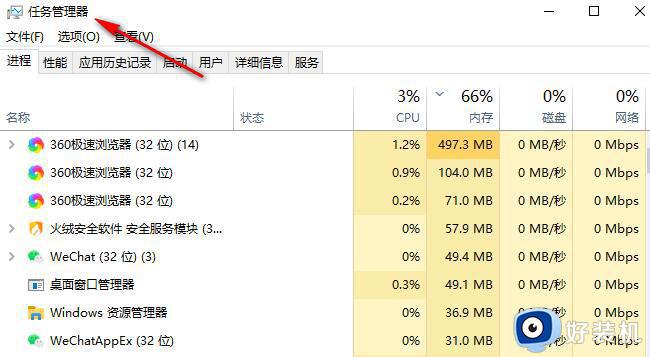
2、在任务管理器页面中找到“QQ频道”的图标,打开该图标,然后右键单击下方的一个频道图标,并选择“打开文件所在位置”。
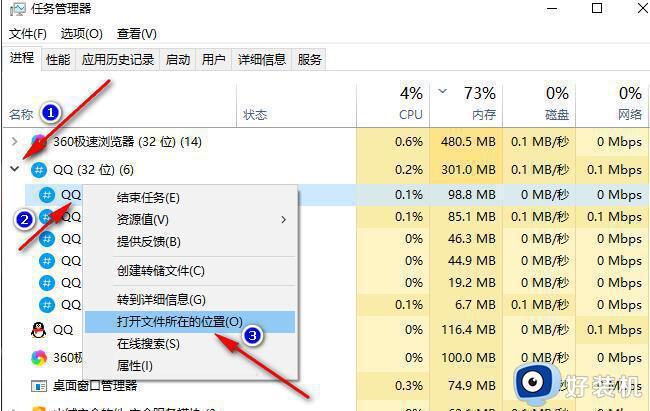
3、进入文件夹页面之后,我们先将运行中的QQ软件点击关闭,然后在文件夹页面中找到“QQGuild”文件,我们点击该文件。
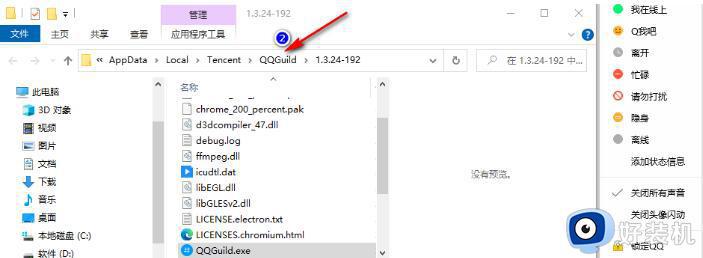
4、接着我们将该文件夹中的所有文件选中,然后右键单击选择“删除”选项。
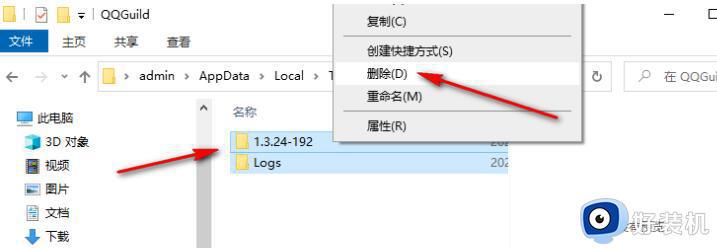
5、删除掉“QQGuild”中的文件之后,我们点击向上的箭头进入上移级的文件夹,然后右键单击。“QQGuild”文件,选择“属性”选项。
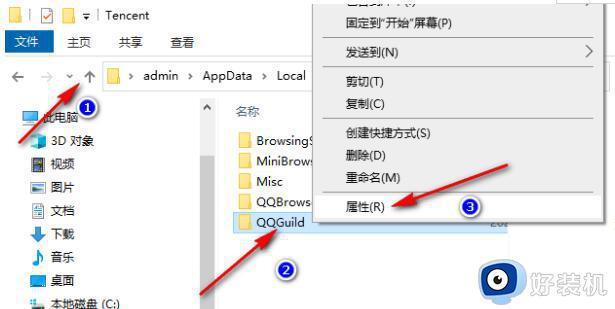
6、在属性页面中,我们点击“安全”选项,然后选择“编辑”,在权限页面中,我们点击“添加”选项,再在选择用户或组页面中输入“everyone”并点击“确定”选项。
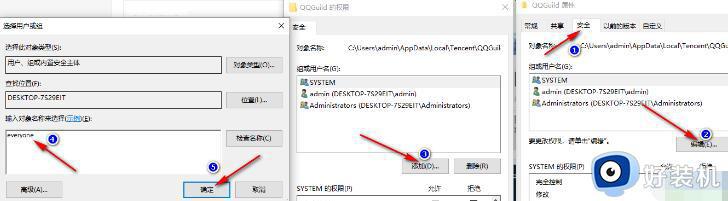
7、添加好“everyone”组之后,我们在“everyone的权限”处将“完全控制”右侧的“拒绝”选项进行勾选,最后点击页面下方的“应用”和“确定”选项即可。
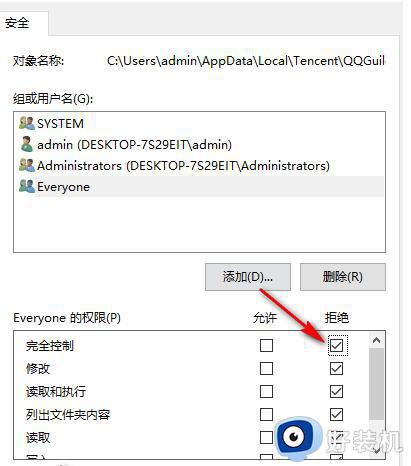
以上就是电脑qq频道怎么关闭的全部内容,如还有任何疑问,请参考小编的步骤进行操作,希望这篇文章对您有所帮助。
电脑qq频道怎么关闭 电脑qq频道关闭在哪里相关教程
- qq一声问候在哪里关闭 qq一声问候怎么关闭
- 手机qq浏览器安全防护在哪关闭 手机qq浏览器安全防护的关闭步骤
- 电脑qq秀怎么关闭 电脑如何关闭qq秀
- 如何关闭qq正在输入中 qq正在输入中怎么关闭
- qq运动怎么关闭不让别人看 怎么关掉qq运动,不让别人看到
- 电脑qq自动回复怎么关掉 电脑qq如何关掉自动回复
- QQ浏览器的剪贴板功能怎么关闭 如何关闭QQ浏览器剪贴板功能
- qq怎么关闭好友热播 如何关闭qq好友热播
- qq步数怎么关闭 如何关闭qq步数功能
- qq的腾讯网弹窗怎么关闭 怎么取消qq腾讯网弹窗
- 电脑无法播放mp4视频怎么办 电脑播放不了mp4格式视频如何解决
- 电脑文件如何彻底删除干净 电脑怎样彻底删除文件
- 电脑文件如何传到手机上面 怎么将电脑上的文件传到手机
- 电脑嗡嗡响声音很大怎么办 音箱电流声怎么消除嗡嗡声
- 电脑我的世界怎么下载?我的世界电脑版下载教程
- 电脑无法打开网页但是网络能用怎么回事 电脑有网但是打不开网页如何解决
电脑常见问题推荐
- 1 b660支持多少内存频率 b660主板支持内存频率多少
- 2 alt+tab不能直接切换怎么办 Alt+Tab不能正常切换窗口如何解决
- 3 vep格式用什么播放器 vep格式视频文件用什么软件打开
- 4 cad2022安装激活教程 cad2022如何安装并激活
- 5 电脑蓝屏无法正常启动怎么恢复?电脑蓝屏不能正常启动如何解决
- 6 nvidia geforce exerience出错怎么办 英伟达geforce experience错误代码如何解决
- 7 电脑为什么会自动安装一些垃圾软件 如何防止电脑自动安装流氓软件
- 8 creo3.0安装教程 creo3.0如何安装
- 9 cad左键选择不是矩形怎么办 CAD选择框不是矩形的解决方法
- 10 spooler服务自动关闭怎么办 Print Spooler服务总是自动停止如何处理
